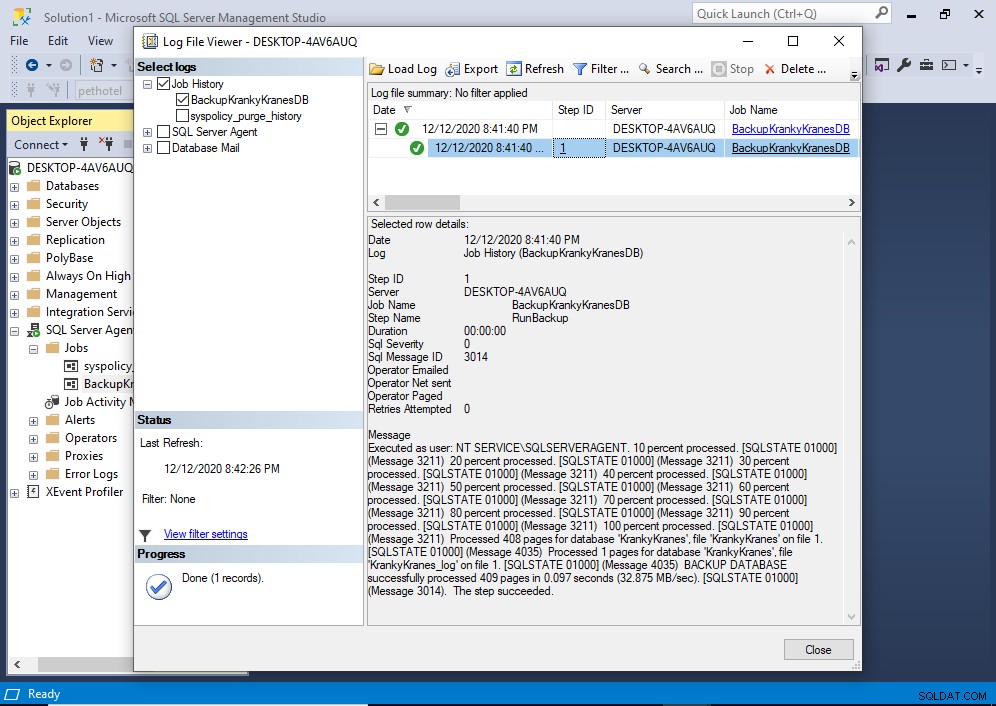SQL Server Agent er en Microsoft Windows-tjeneste, der udfører planlagte administrative opgaver, som kaldes jobs i SQL Server.
Du kan oprette SQL Server Agent-job med T-SQL eller med SQL Server Management Studio (SSMS) GUI.
Sådan gør du det ved hjælp af SSMS GUI.
Aktiver Agent XP'er
Hvis det er første gang, at SQL Server Agent bruges på din SQL Server-instans, skal du aktivere Agent-udvidede lagrede procedurer (Agent XP'er). Dette er et hurtigt og nemt trin, som du kun behøver at udføre én gang (medmindre de er deaktiveret igen).
Se Sådan aktiverer du SQL Agent for instruktioner om, hvordan du gør dette.
De følgende trin forudsætter, at Agent XP'er er blevet aktiveret.
Opret jobbet
Forudsat at du har de relevante tilladelser, vil SQL Server Agent vises som en node i Objekt Explorer i SSMS.
Udvid SQL Server Agent-noden i Objekt Explorer, og højreklik på Jobs :
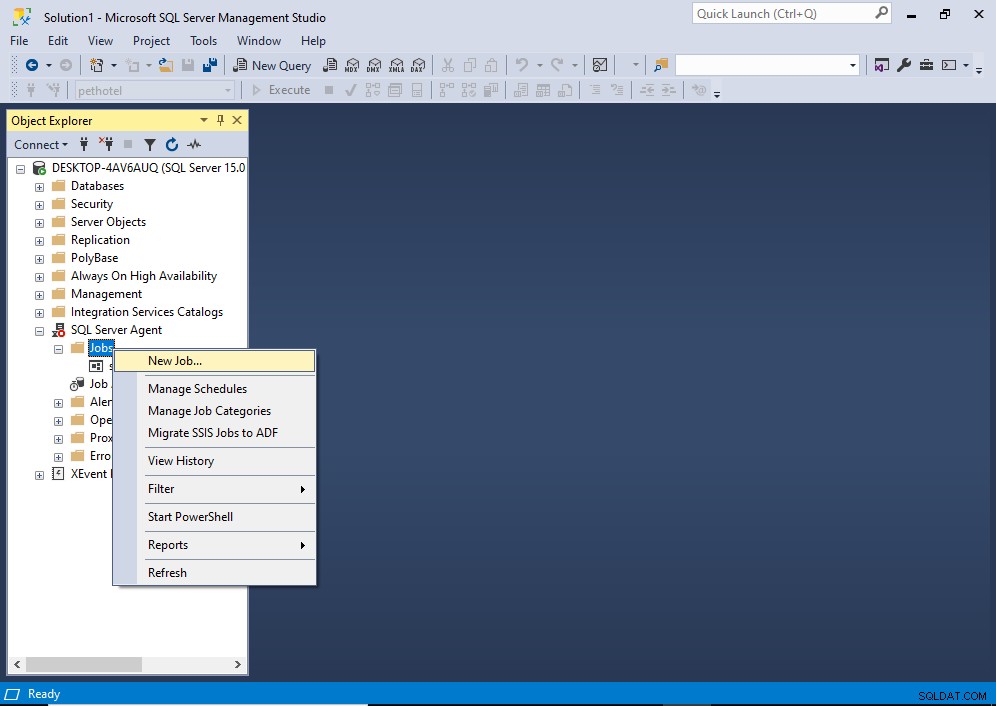
Klik på Nyt job... for at starte processen.
Dette åbner følgende dialogboks:
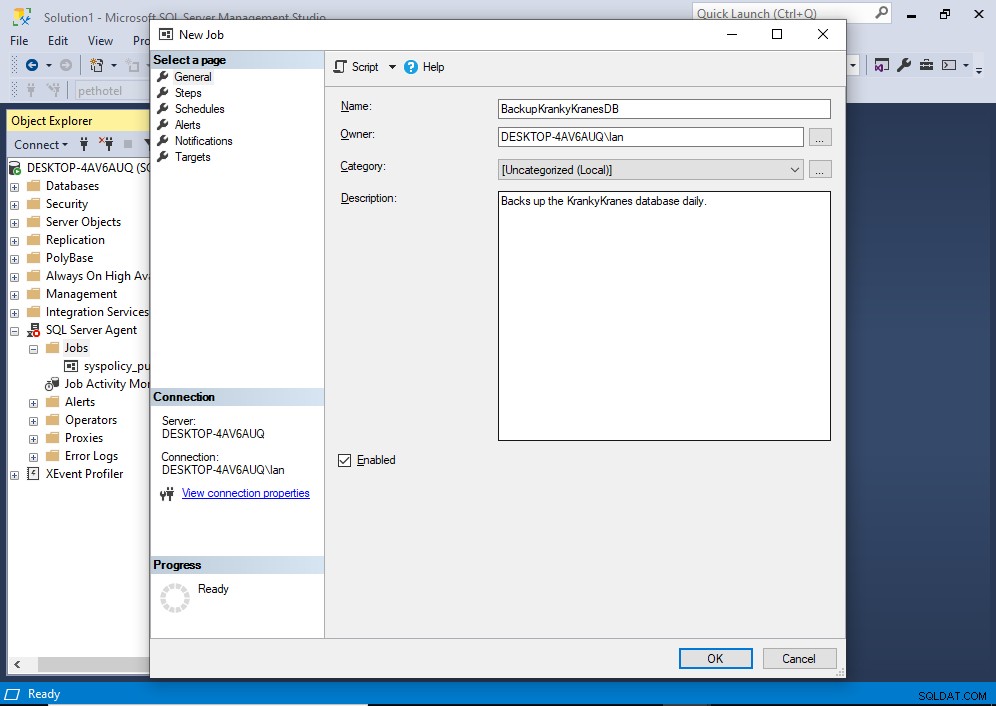
Indtast navnet på jobbet og eventuelle andre detaljer efter behov. Du kan ændre ejeren, hvis det er nødvendigt.
Når du har gjort det, skal du klikke på Trin i venstre menu.
Dette åbner følgende skærmbillede:
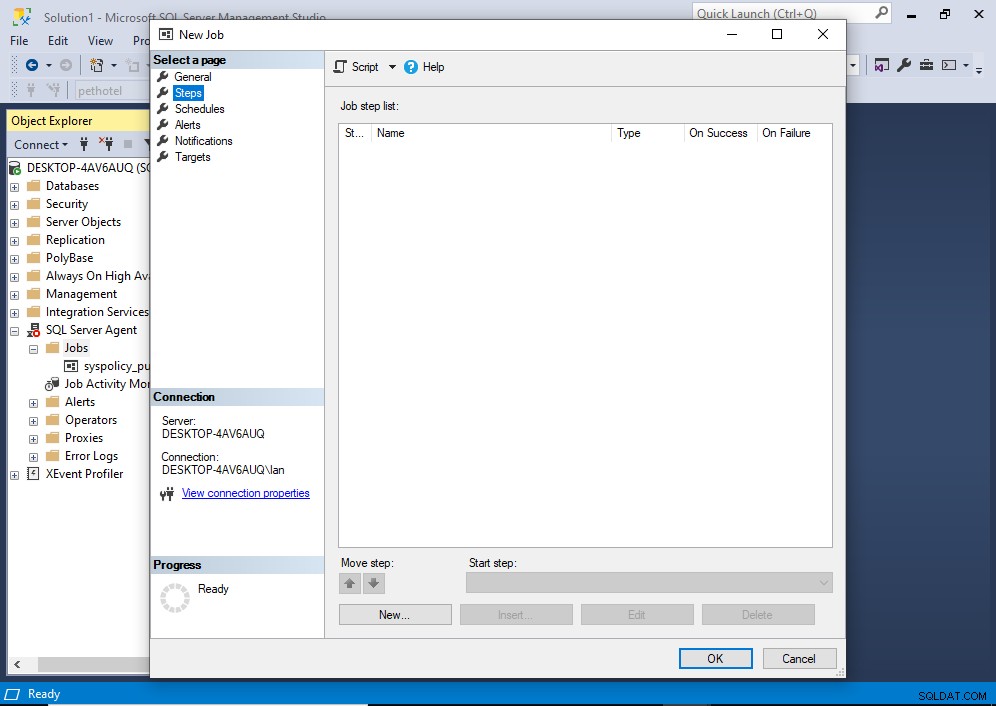
Klik på Ny... for at oprette et nyt trin.
Dette åbner følgende skærmbillede:

Indtast et trinnavn og udfyld detaljerne efter behov.
I mit tilfælde vil dette trin køre en T-SQL-sætning til sikkerhedskopiering af databasen.
Når du har indtastet trinene, skal du klikke på OK .
Dette bringer os tilbage til følgende skærmbillede:
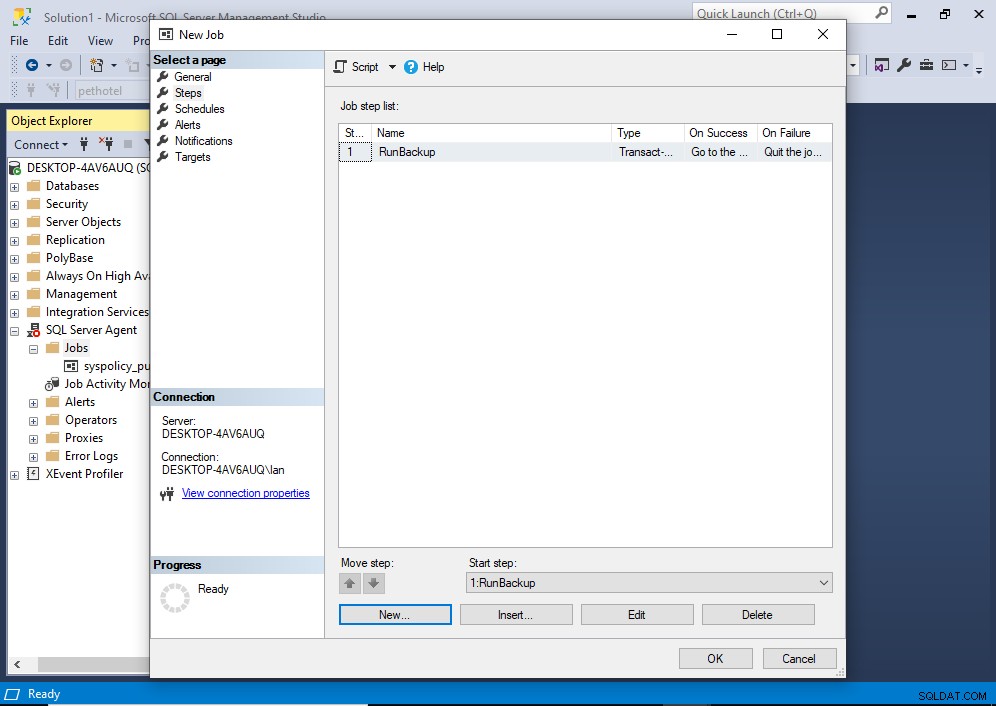
Vi kan se vores skridt som det eneste punkt på listen. Du kan gå videre og oprette flere trin, hvis det er nødvendigt.
Når du er færdig, skal du klikke på Tidsplaner i venstre menu.
Dette gør brug af følgende skærmbillede:
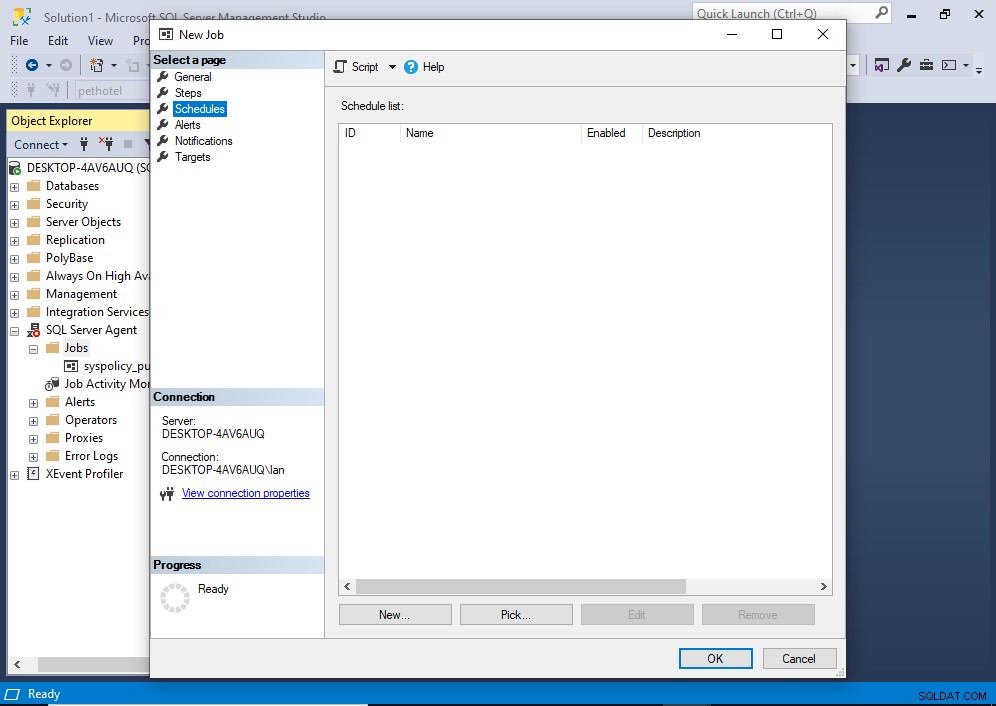
Dette er en liste over tidsplaner for jobbet. I øjeblikket er der ingen tidsplaner, så vi vil oprette en nu.
Klik på Ny... for at oprette en ny tidsplan.
Dette åbner følgende dialogboks:
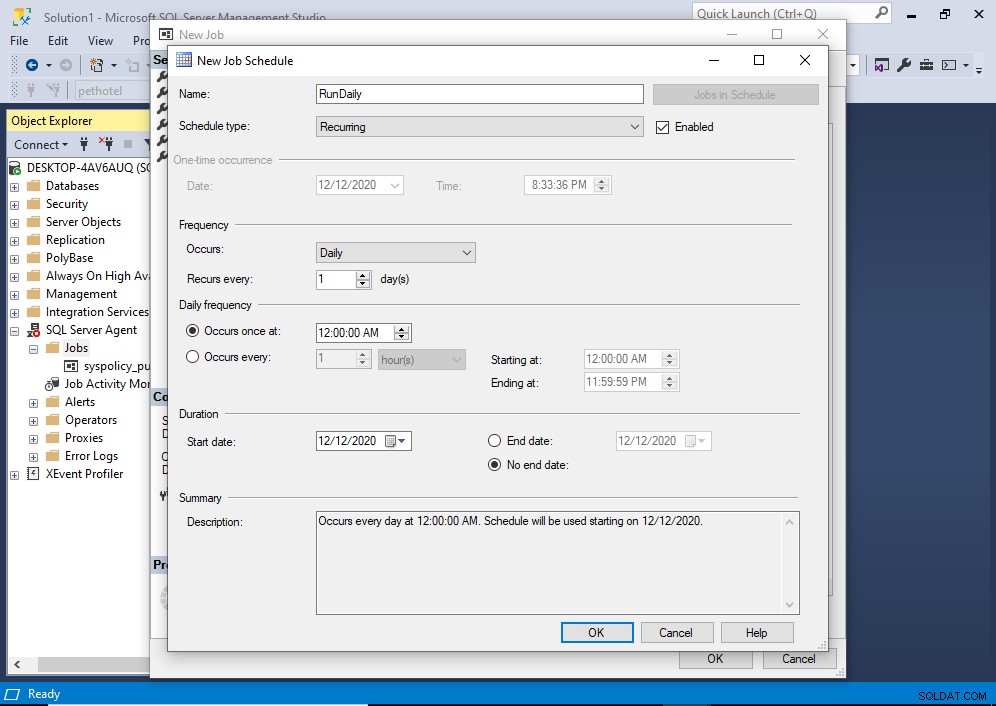
Indtast tidsplandetaljerne efter behov. I mit tilfælde vil skemaet køre dagligt ved midnat.
Når du er færdig, skal du klikke på OK .
Dette bringer os tilbage til hoveddialogen igen:
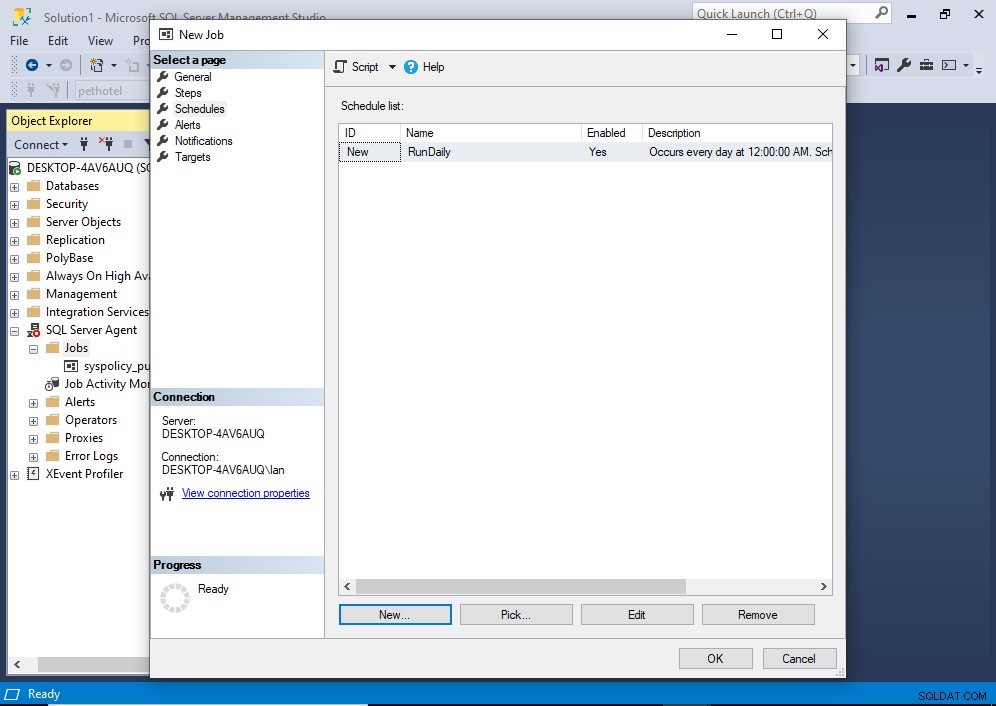
Afhængigt af dine behov kan du fortsætte gennem punkterne i menuen til venstre. Du kan bruge disse til at oprette alarmer, notifikationer osv.
Med henblik på denne vejledning stopper vi her. Vi har givet nok oplysninger til at oprette og planlægge et SQL Server-job.
Du er velkommen til at konfigurere en advarsel eller notifikation, hvis du har brug for det. Når du er færdig, skal du klikke på OK .
Vi kan nu se jobbet opført i Objekt Explorer under Jobs node.
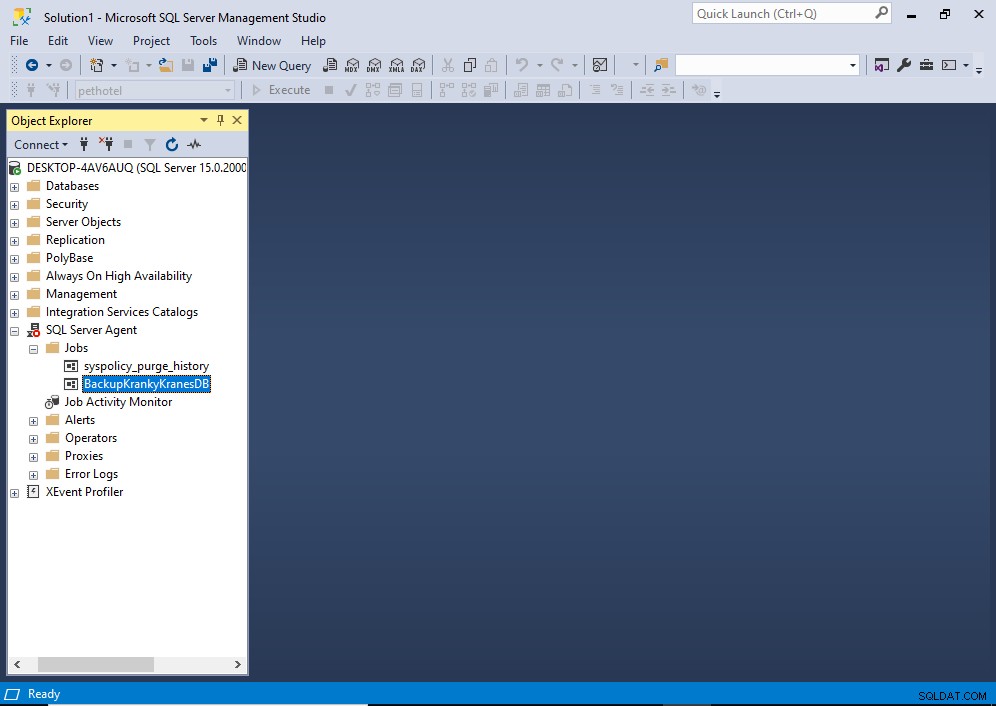
Du kan se ved det røde ikon på dette skærmbillede, at SQL Server Agent-tjenesten ikke kører i øjeblikket. Dette skal køre, før du kører nogen SQL Agent-job. Se Sådan aktiverer du SQL Agent for instruktioner.
Test jobbet
Lad os lave en lille test for at se, om jobbet kommer til at køre OK.
Højreklik på jobbet fra Objekt Explorer for at åbne kontekstmenuen:
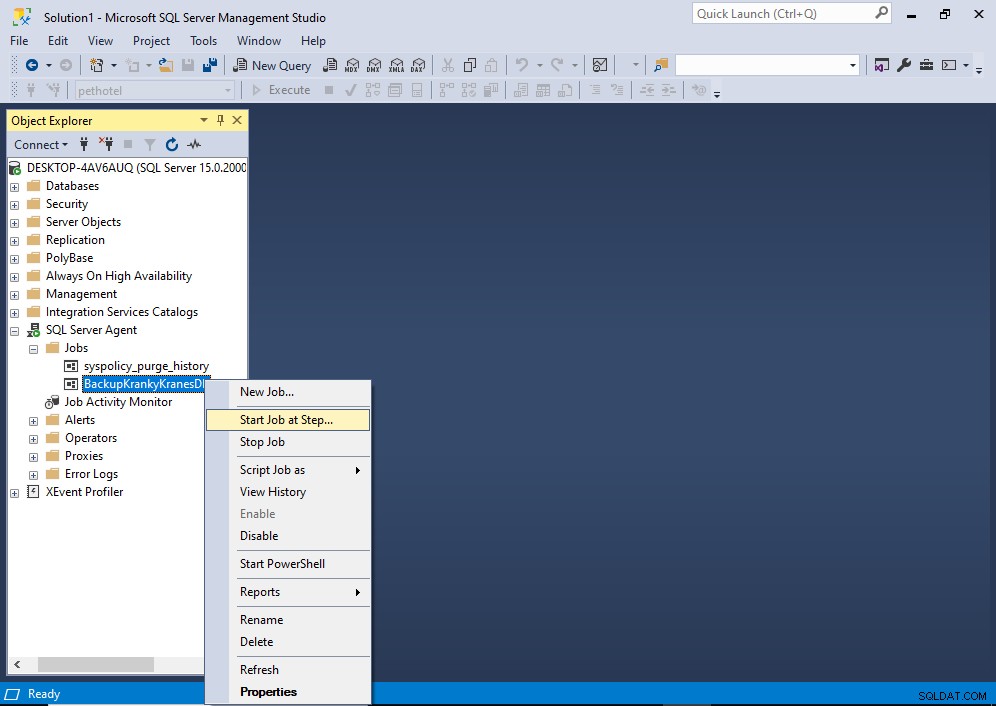
Vælg Start job ved trin... for at køre jobbet.
Dette skulle åbne følgende Succes skærm:
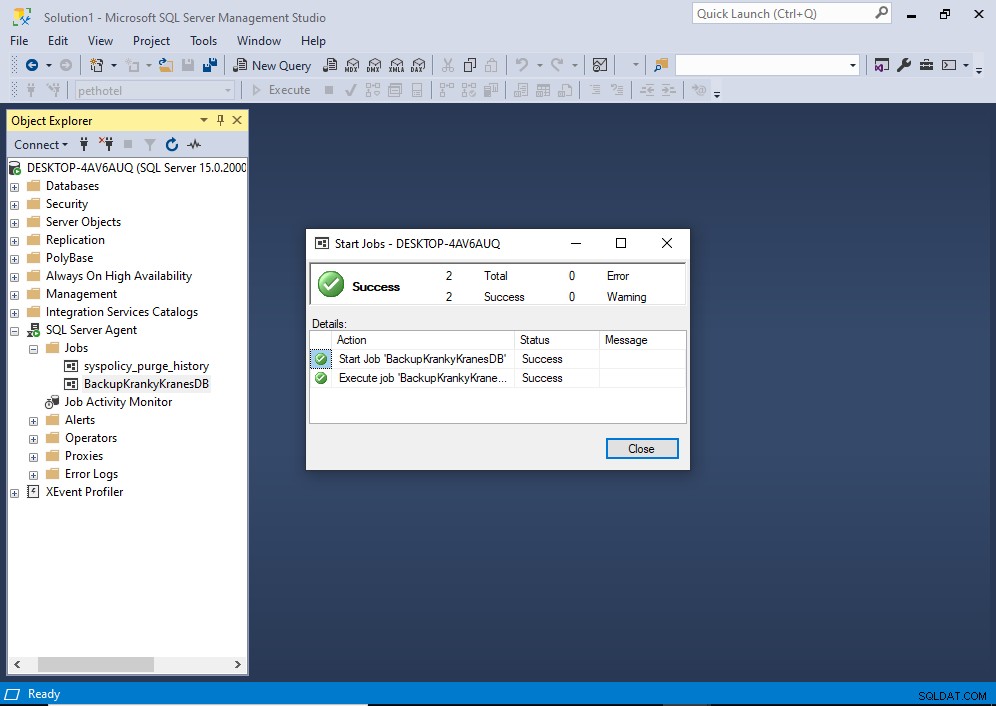
Hvis dit job kørte med succes, skulle du se en lignende skærm.
Hvis du får en fejl, kan det være, at din SQL Server Agent-tjeneste ikke kører i øjeblikket. I så fald, se Sådan rettes:"SQLServerAgent kører ikke i øjeblikket..." for et eksempel på fejlen, og hvordan den rettes.
Tjek jobbets historie
Vi kan nu tjekke jobbets historie.
Højreklik på jobbet fra Objekt Explorer for at åbne kontekstmenuen:
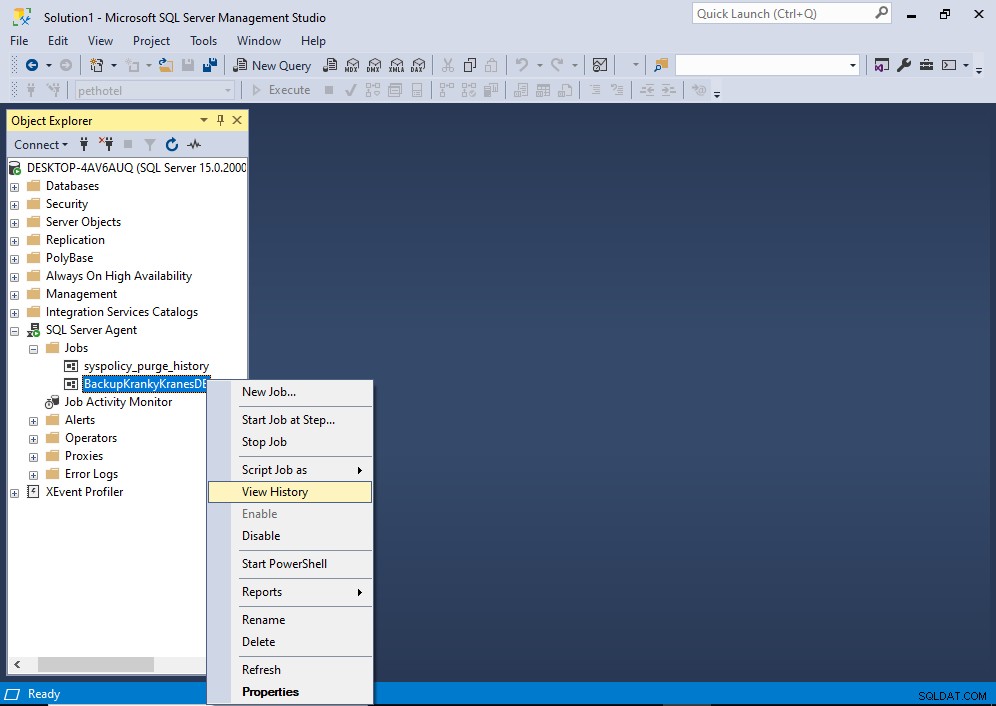
Klik på Se historik .
Dette åbner følgende skærmbillede:
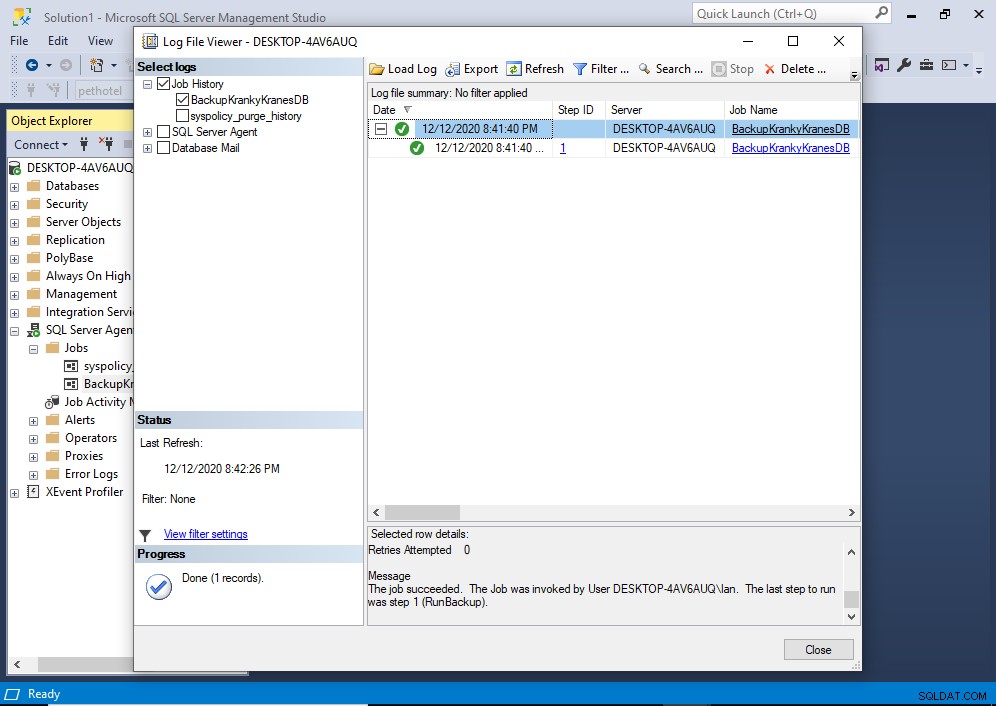
Du kan udvide den nederste rude for at afsløre historikken.